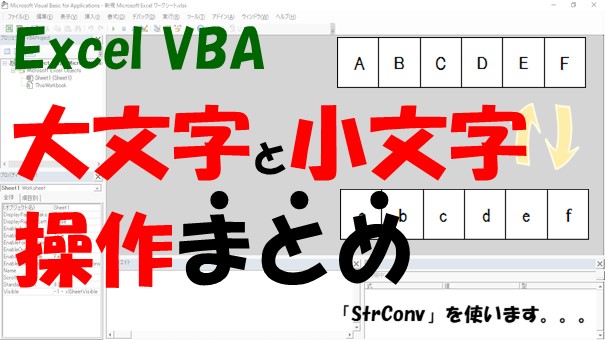記事一覧から探す
【VBA】日付フォーマットを変換【Formatでyyyymmddなどに】
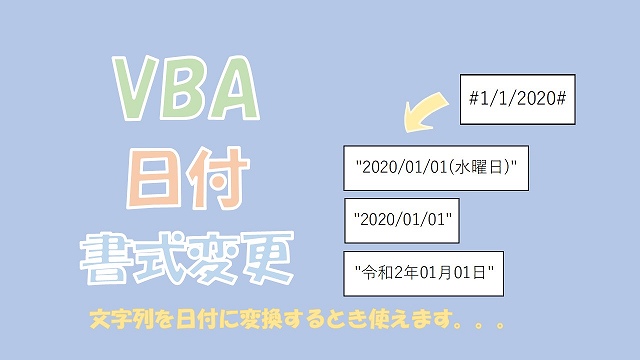
Excel VBAで日付のフォーマットを変換する方法についてご紹介します。日付のフォーマットを変換するには、Formatを使えばできます。Formatを使えば、西暦、和暦、曜日を加える、などの書式変更ができます。Format、優秀です。
【VBA】日付かどうかをチェックして判定する【IsDate】

Excel VBAで文字列が日付かどうかをチェックして判定する方法についてご紹介します。日付かどうかの判定は、IsDateを使うとできます。IsDateを使う場面としては、文字列を日付型に変換するときです。日付と認識できない場合、エラーとなってしますので、エラー処理をするためIsDateが使えます。
【VBA】日付を文字列に変換【CStrかFormatを使う】
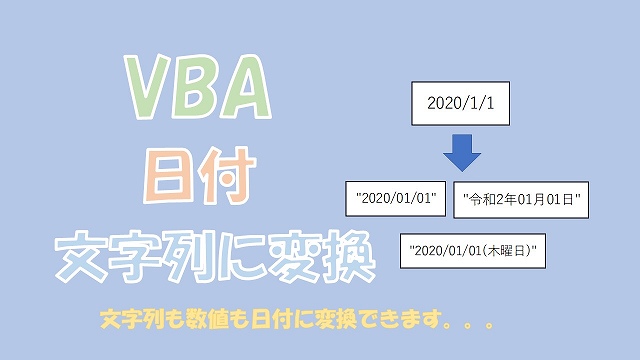
Excel VBAで日付を文字列に変換する方法をご紹介します。簡単な方法は、CStrを使う方法です。和暦に変換したり、日付に曜日もつけて文字列に変換したい、といった場合は、Formatが使えます。
【VBA】文字列や数値を日付に変換【CDateとFormatを使う】
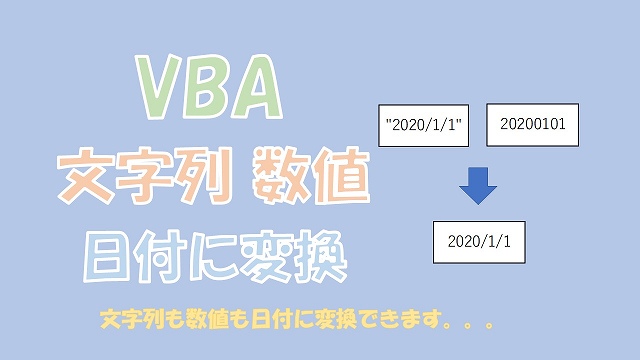
Excel VBAで文字列や数値を日付に変換する方法についてご紹介します。文字列や数値を日付に変換すれば、簡単に日付の比較や計算ができます。文字列や数値を日付に変換するポイントを『CDate』、『Format』、『IsDate』を使って説明していきます。
【VBA】年月日の数値を日付に変換【DateSerialを使う】
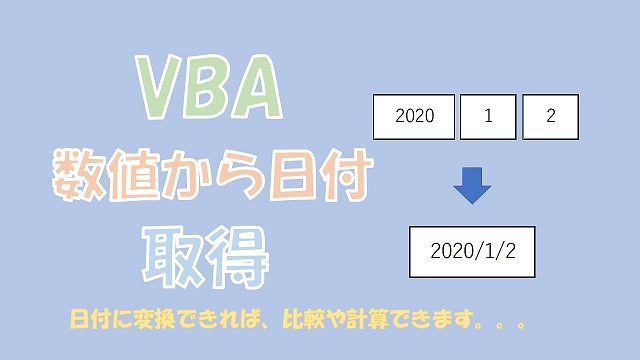
Excel VBAで年、月、日の数値を日付に変換する方法についてご紹介します。VBA関数のDateSerialを使えばできます。日付に変換すれば、日付の比較や計算が簡単にできるようになります。年月日の数値を合体させて日付にしたい場合は、DateSerialを使いましょう。
【VBA】日付から年月日と曜日を取得【Year、Month、Day、WeedkDay】

Excel VBAで日付から年月日と曜日を取得する方法についてご紹介します。日付から年だけを取得したいとか、曜日だけを取得したい、といった場合に参考になります。VBA関数のYear、Month、Day、WeekDay、Formatを使って年月日と曜日を取得します。
【VBA】今日の日付を取得して入力【NowもしくはDateを使う】

Excel VBAで今日の日付を取得してセルに入力する方法についてご紹介します。今日の日付を取得する方法は2つあって、NowとDateです。現在日付だけ取得したい場合は、Dateで取得することができます。
【VBA】表示形式を日付や数値にする【NumberFormatLocalを使う】
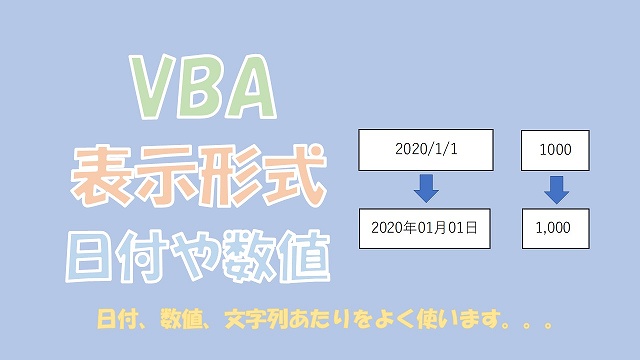
Excel VBAでセルの表示形式を日付や数値に変換する方法をご紹介します。日付や数値以外にも、よく使いそうな表示形式をまとめましたので、ド忘れしちゃったというような場合にご活用ください。
【VBA】文字列を数値に変換、数値を文字列に変換【ValとCStr】
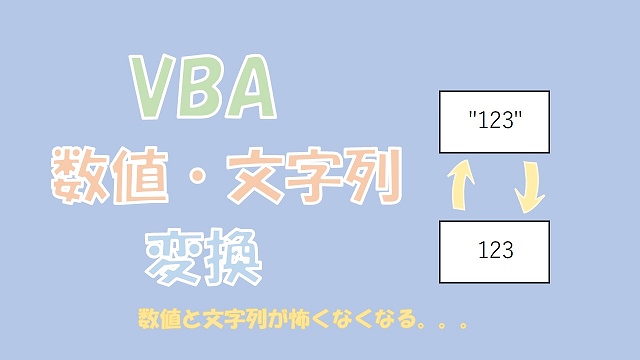
Excel VBAで文字列を数値に変換する方法と、数値を文字列に変換する方法についてご紹介します。文字列⇔数値の変換は、ValとCStrでできます。このValとCStrを覚えておけば数値と文字列の扱いが楽になります。
【VBA】文字列を比較する方法【比較演算子とStrCompがあります】
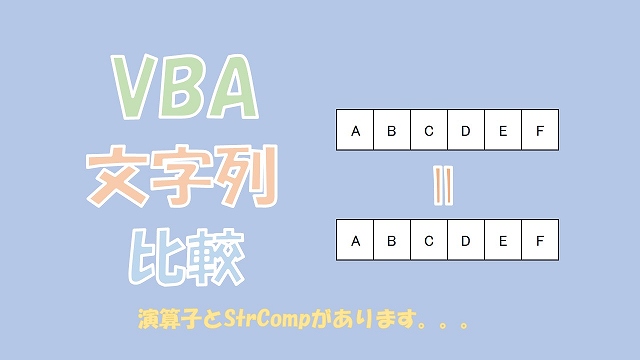
Excel VBAで文字列を比較する方法についてご紹介します。文字列を単純に比較するのは簡単です。ですが、大文字や小文字、全角、半角が文字列に混ざっていると比較が難しくなります。StrCompを使うと、文字の種類を区別せず、簡単に比較ができます。
【VBA】文字列を全角、半角に変換する【StrConvでできます】

Excel VBAで全角の文字列を半角に変換する方法と、半角の文字列を全角に変換する方法についてご紹介します。全角と半角の変換はStrConvを使うとできます。全角もしくは半角に変換する具体例と、StrConvを使った実践例について説明します。
【VBA】文字列をSplitで分割して配列に【改行区切り、複数条件など】
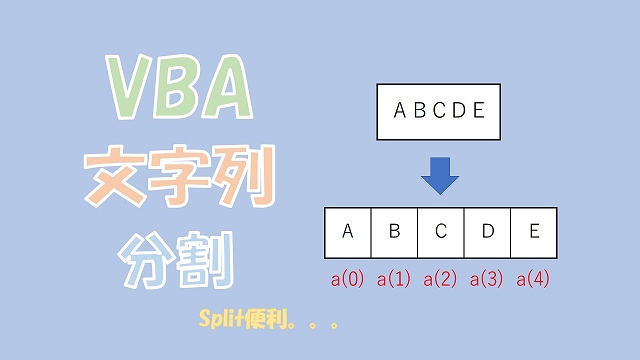
Excel VBAで文字列をSplitを使って分割する方法についてご紹介します。Splitで分割すると返り値は配列に保存されるのがポイントです。改行、コンマ、半角スペース区切りで文字列を分割する具体的な例を挙げて解説します。
【VBA】文字列を変数に入れて繰り返し結合する【Joinが速い】
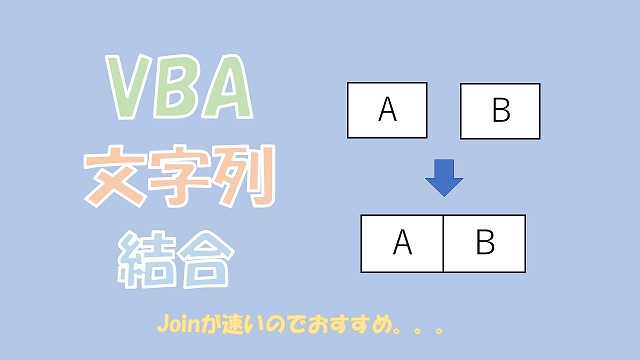
Excel VBAで文字列を結合する『&』と『Join』について説明します。文字列を結合する際に、文字列を変数に入れて繰り返し結合することができます。高速に文字列を結合したい場合は、『Join』がおすすめです。
【VBA】文字列をLikeで判定【ワイルドカード、Notを使う】
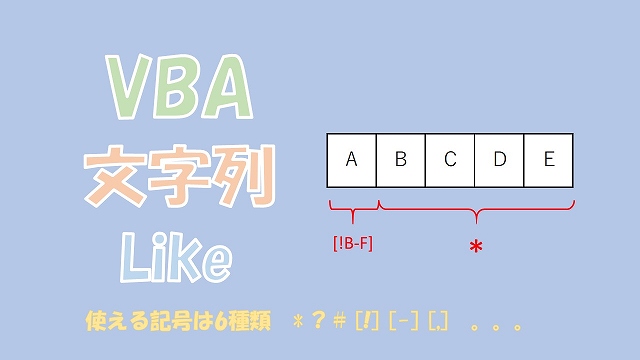
Excel VBAで文字列をLikeを使って判定する方法についてご紹介します。Likeの中でワイルドカードやNotを使えば、複雑な文字列の判定をすることができます。
【VBA】複数条件と複数の文字列で検索して判定する【InStrとDo While】
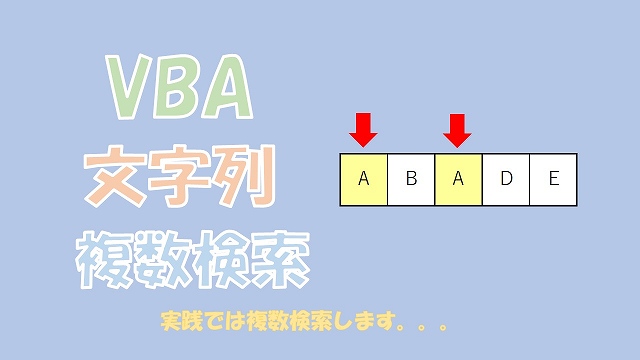
Excel VBAで複数条件と複数の文字列で検索して判定する方法についてご紹介します。複数条件で文字列を判定するには、InStrを組み合わせてVBAコードを組むことでできます。複数文字列の検索は、InStrとDo Whileを組み合わせるとできます。
【VBA】文字列を後ろから検索する【InStrRevでできます】
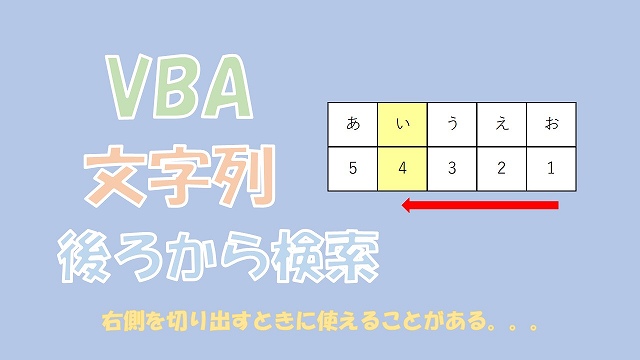
Excel VBAで文字列を後ろから検索する方法をご紹介します。後ろから文字列の位置を検索するのは、VBA関数のInStrRevを使えばできます。InStrRevの基本的な使い方と使う場面について説明します。
【VBA】特定の文字列を含むかを検索して判定する【InStrを使う】

Excel VBAで特定の文字列を含むかを検索して判定する方法についてご紹介します。VBA関数のInStrを使えば文字列を含むかの判定ができます。さらにInStrを応用すると、文字列の位置を取得して氏名の分割や、カッコ内の文字列を切り出したりすることができます。
【VBA】文字列の削除【Replace、Substitute、Left、Rightがあります】

Excel VBAで文字列を削除する方法についてご紹介します。文字列を削除する方法は2パターンあって、文字列を置換して削除する方法と、文字列の範囲を置換して削除する方法です。Replace、Substitute、Right、Leftを使った方法をご紹介します。
【VBA】文字列の置換【Replace、Substitute、Midでできます】
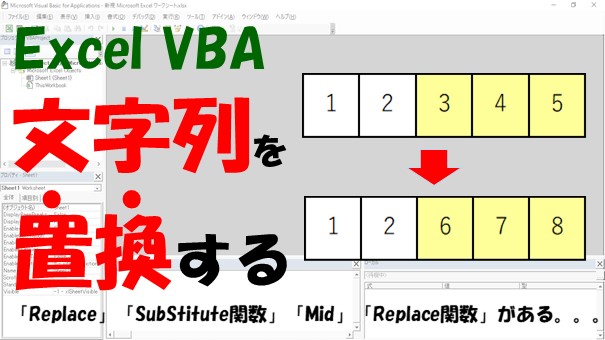
Excel VBAで文字列を置換する方法についてご紹介します。文字列を置換する方法は4つあります。VBA関数のReplaceとMid、ワークシート関数のSubstituteとReplaceです。使いたい場面に応じて使い分けるといいです。
【VBA】文字列の長さを取得する方法【LenとLenBがあります】

Excel VBAで文字列の長さを取得する方法についてご紹介します。文字列の長さは、LenもしくはLenBを使えばできます。実用例としては文字数制限や、全角と半角を区別して文字列の長さを取得する。といったものがあります。
【VBA】UTF-8形式でテキストファイルを読み込み・出力する方法

Excel VBAでUTF-8形式のテキストファイルからデータの読み込みと出力する方法をまとめました。UTF-8はテキストデータのスタンダードになっていますのでVBAでテキストファイルを操作したい場合に参考になるかと思います。
【VBA】全角・半角を区別して切り出し【LeftB、RightB、MidB】

Excel VBAで全角と半角を区別して文字列を切り出す方法についてご紹介します。LeftB、RightB、MidBとStrConvを組み合わせることで全角は2バイト、半角は1バイトで切り出すことができます。
【VBA】文字列の切り出し【Left、Right、Midでできます】
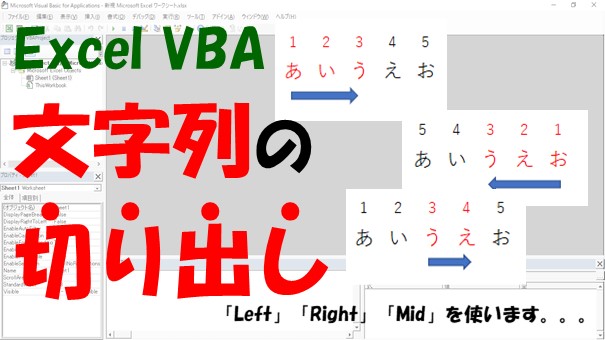
Excel VBAで文字列を切り出す方法とその実用例についてご紹介します。文字列を左から、右から、中間を切り出すには、Left、Right、Midでできます。
【VBA】ファイル形式の変換【UTF-8・Shift-JIS・BOM付き】
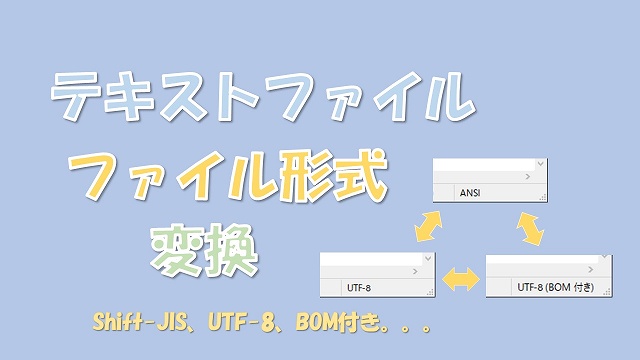
Excel VBAでテキストファイルの形式をUTF-8、Shift-JIS、UTF-8(BOM付き)へ変換する方法についてご紹介します。Windows10でメモ帳のデフォルトがUTF-8になったのでUTF-8形式へ統一したい、CSVの表示が文字化けしてしまったからファイル形式を変更したいといった場合に参考になります。
【VBA】エクセルのシートを非表示にする【Visibleを使います】
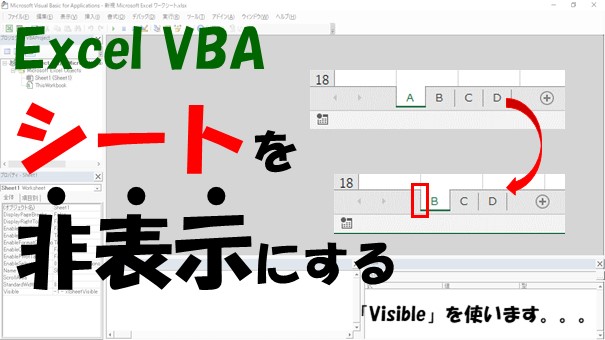
Excel VBAで、エクセルのシートを非表示にしたり表示するには、「Visible」を使います。すべてのシートを表示したり、指定したシートのみの表示、複数シートの非表示や表示する方法について、解説していきます。VBAを使ってシートの非表示や表示を自動化していきましょう。
【Excel VBA】ユーザーフォームを作成・削除・コピーする方法
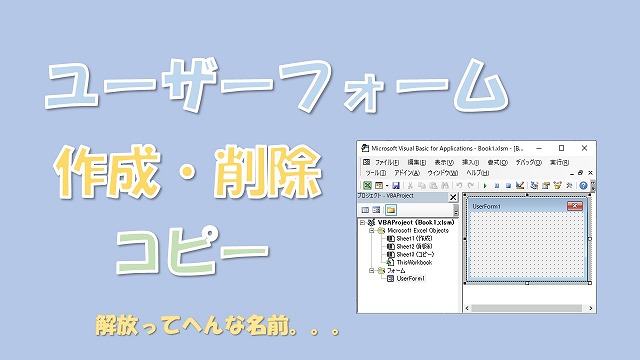
Excel VBAでユーザーフォームを作成、削除、コピーする方法についてご紹介します。ユーザーフォームを使う上で作成、削除、コピーする方法は必要なスキルとなってきますのでご参考になるかと思います。
【VBA】ユーザーフォームを開く・閉じるときのイベント【InitializeとQueryClose】
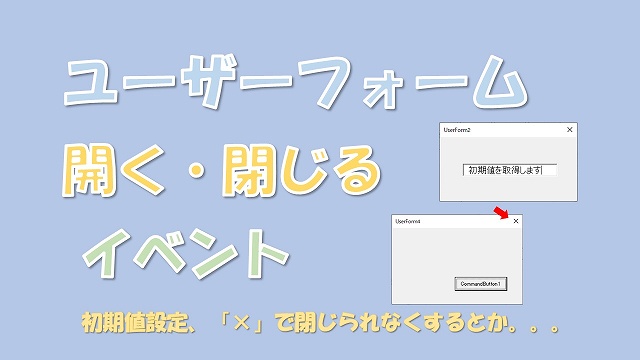
Excel VBAのユーザーフォームを開くときと閉じるときのイベントについてご紹介します。ユーザーフォームの初期値設定や『×』ボタンで閉じられなくするなど応用の利くユーザーフォームを作成することができます。
【VBA】ユーザーフォームの呼び出しと閉じる【モードレスで表示したまま他の操作】
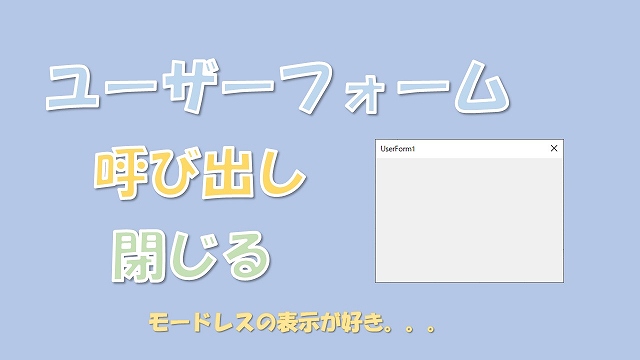
Excel VBAでユーザーフォームの呼び出しと閉じる方法についてご紹介します。表示する際はモードレスでユーザーフォームを表示したまま他の操作ができるようにすると便利です。
【VBA】トグルボタンの使い方【排他的に連動して使用できます】
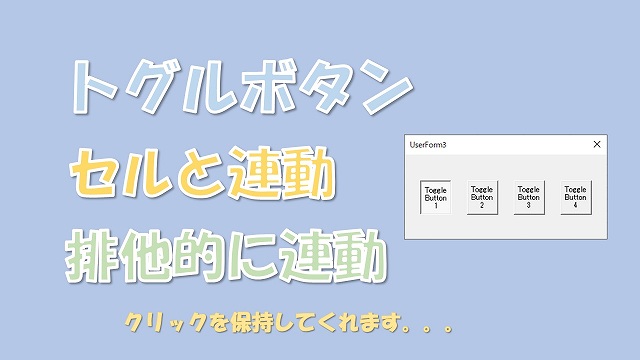
Excel VBAのトグルボタンの使い方と作成方法についてご紹介します。トグルボタンもオプションボタンのように排他的に連動させて使用することができます。
【VBA】オプションボタンの値を取得しセルに反映【イベント、クリア、グループを使う】
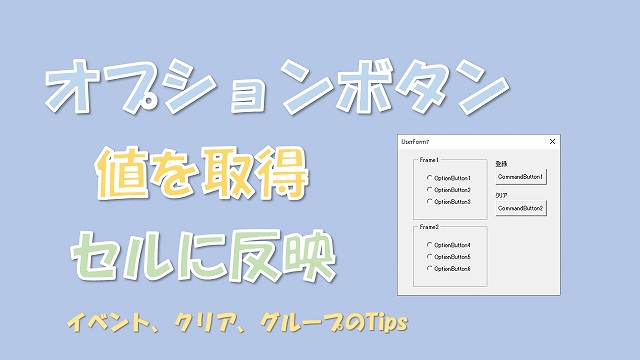
Excel VBAでオプションボタンの値を取得して変更後セルに反映する方法についてご紹介します。オプションボタンの操作性を上げるためイベントコードとクリアする方法、グループにする方法が使えます。
【VBA】テキストボックスをフォーカスする【SetFocusでできます】
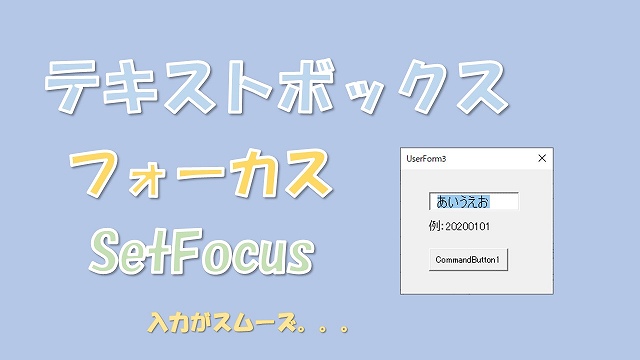
Excel VBAでSetFocusを使ってテキストボックスにフォーカスする方法とSetFocusの活用事例についてご紹介します。テキストボックスとフォーカスを組み合わせるとテキストボックスへの入力をスムーズにすることができます。
【VBA】テキストボックスの設定【入力制限・数字のみ、改行と折り返し】
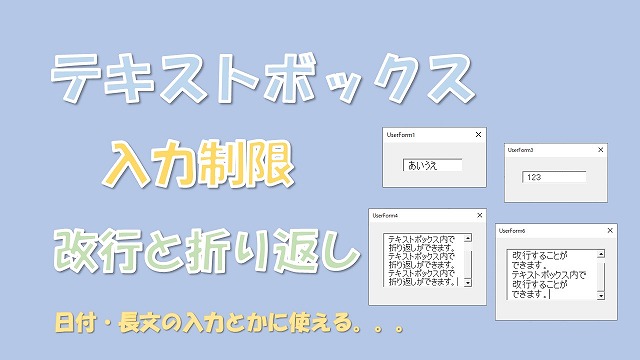
Excel VBAのテキストボックスで入力の仕方を設定する方法をご紹介します。文字数の入力制限、数字のみ入力する方法、改行と折り返しをする方法についてご紹介します。
【VBA】テキストボックスの初期値と値の取得【イベント・プロパティでセルへ出力】
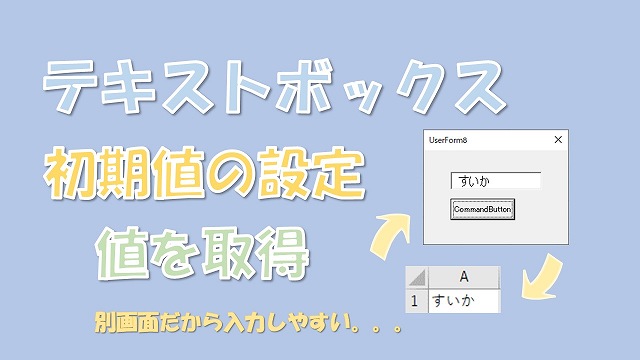
Excel VBAのテキストボックスに初期値を設定する方法と値を取得方法についてご紹介します。ボタン、イベント、プロパティを使ってセルへ出力することができます。ユーザーフォームを使えば別画面でテキストボックスを操作できますので入力作業を効率化することができます。
【VBA】スピンボタンの使い方【日付取得+日付変更+セル入力が使える】
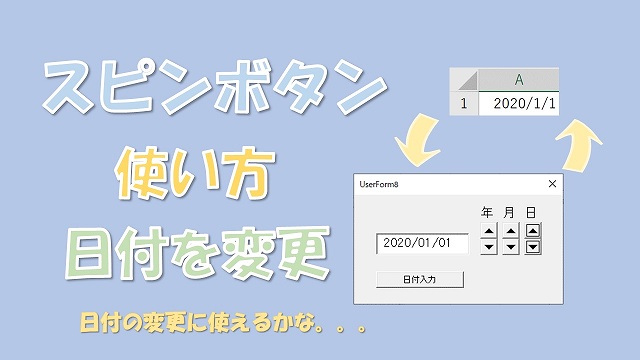
Excel VBAのスピンボタンの使い方についてご紹介します。セルから日付を取得してスピンボタンで日付を変更後にセルへ入力するという方法が実践で使えるかと思います。
【エクセル】スクロールバーの作成と設定【グラフに適用が相性抜群】
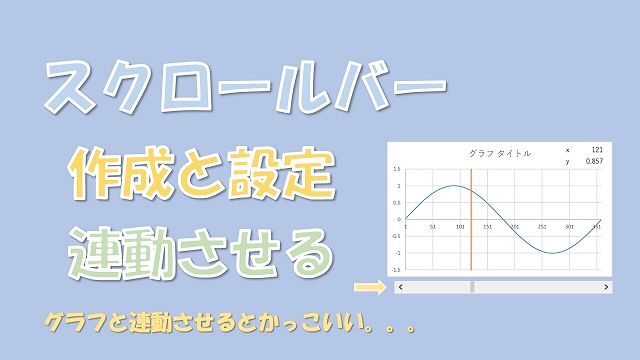
エクセルのフォームコントロールでスクロールバーの作成と設定方法についてご紹介します。スクロールバーはセルと連動させることのできるツールです。スクロールバーを波形と連動させるのがかなり相性いいです。
カテゴリから探す
サイト内を検索する
↓キーワードを入力する